wcuong
Moderator
Mục lục:
3.10. Kiểm tra kết quả
3.10.1. Kiểm tra kết quả của Resoucre Swtich
3.10.2. Resource Camera
3.10.3. Resource Web Console Firewall
4. Kiểm tra kết quả Resource với Agent và Agentless
Ở phần này mình sẽ kiểm tra kết quả của các tài nguyên đã cấu hình trước đó
3.10. Kiểm tra kết quả
Bước 1: Đầu tiên cần tải Sophos Endpoint trên Sophos Central
Truy cập Sophos Central > Devices > Installer
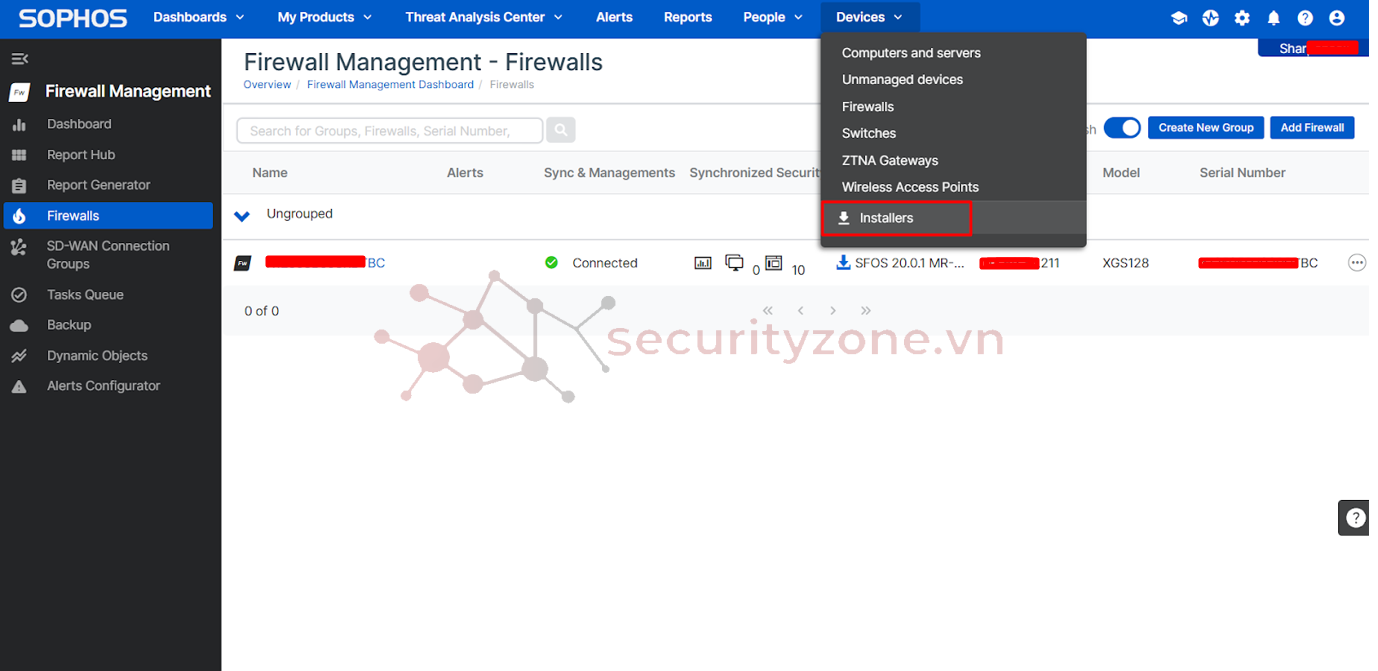
Bước 2: Chọn hệ điều hành để tải, chọn Download Comple Windows Installer để tải cho bản Windows
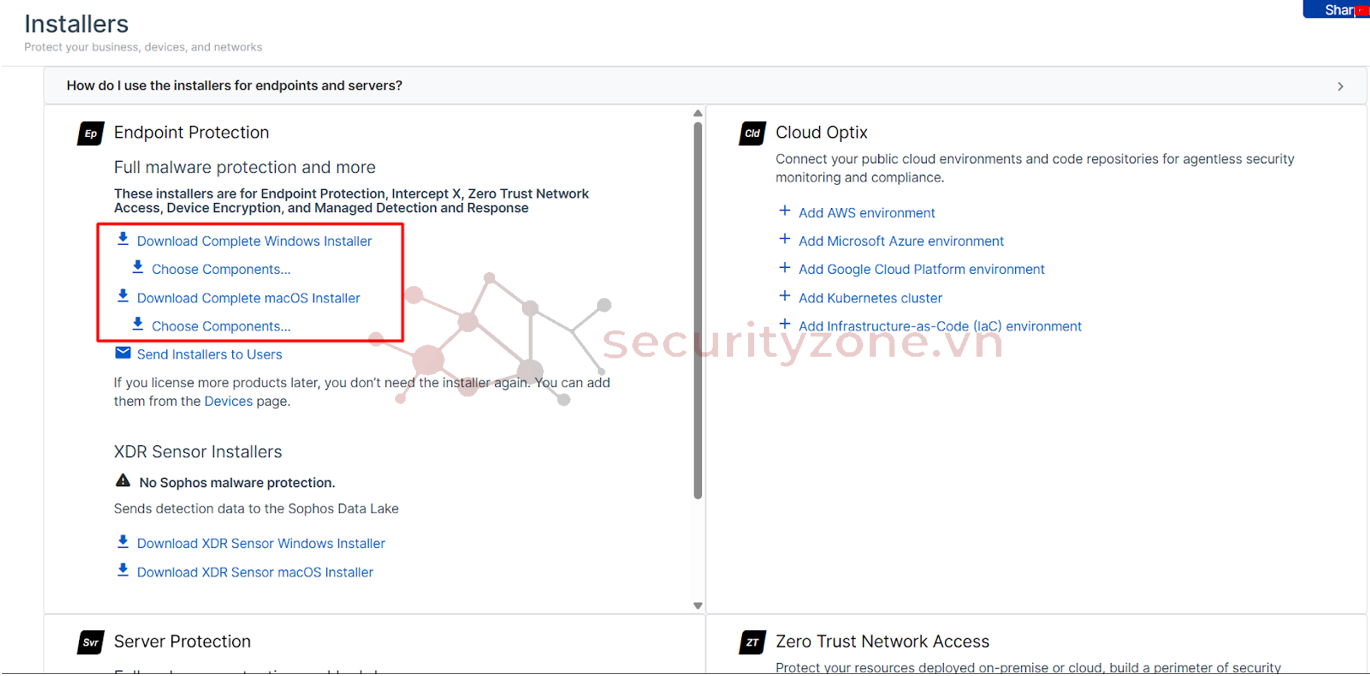
Bước 3: Chạy với quyền admin, đảm bảo máy tính kết nối được với internet

Bước 4: Trong cài đặt hiển thị các tính năng bao gồm cả ZTNA ,chọn Install

Quá trình cài đặt khoảng 5-10 phút

Bước 5: Khi đã cài đặt xong, chọn Finish

Bước 6: Kiểm tra trạng thái phần mềm Sophos
Mũi tên dưới màn hình chuột phải vào biểu tượng S sau đó chọn Sophos Endpoint Agent


3.10.1. Kiểm tra kết quả của Resoucre Swtich
Tiến hành truy cập SSH vào Swtich ATx230 với domain atx230.shar..com đã cài đặt trước đó

Sophos Endpoint sẽ bắt bạn xác thực Entra ID, nhập tài khoản và kết quả thông báo xác thực thành công
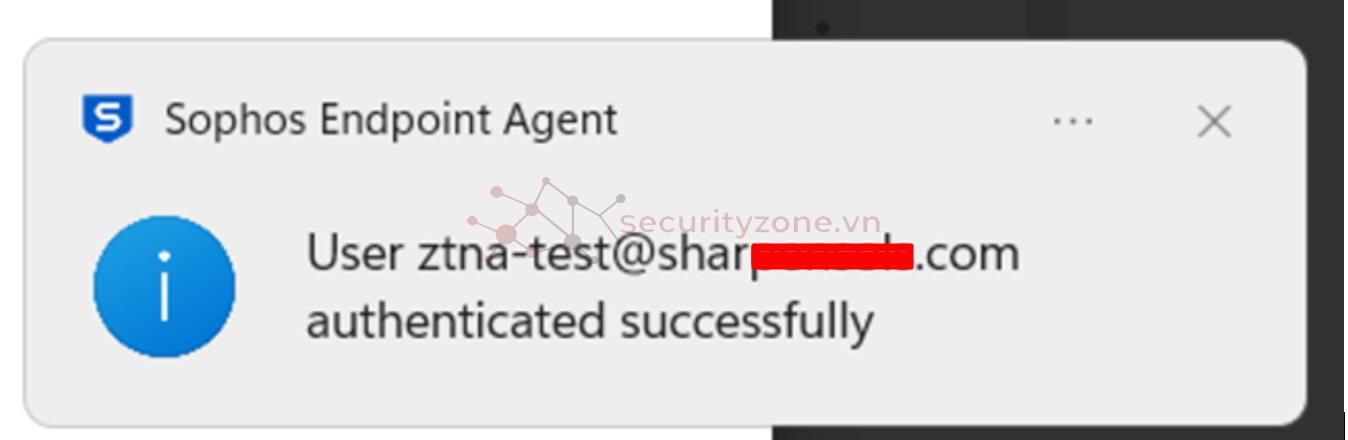
Và trạng thái của ZTNA cũng đã hiện xác thực user ztna-test thành công
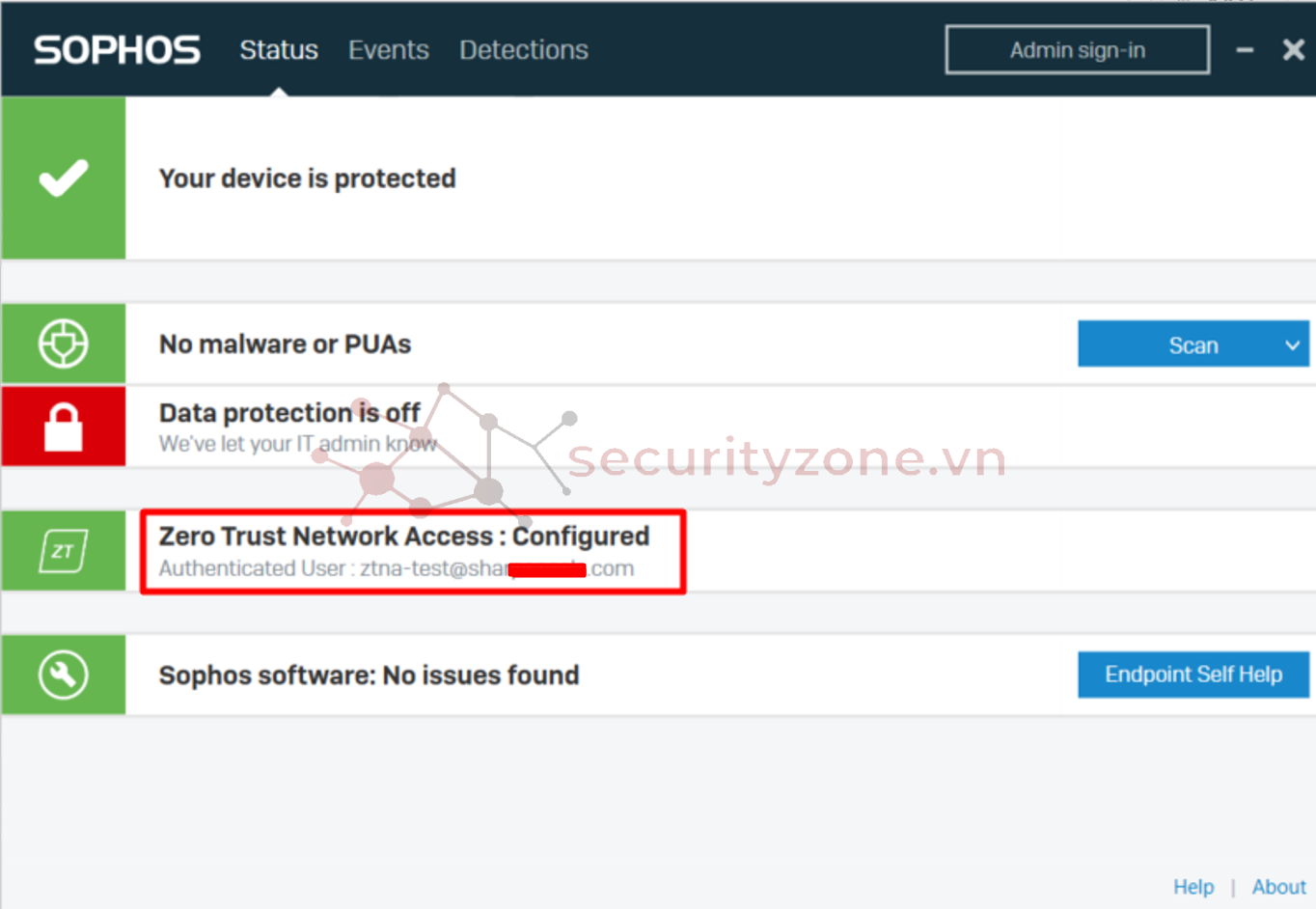
Nhập mật khẩu của thiết bị Switch, kết quả đã đăng nhập thành công
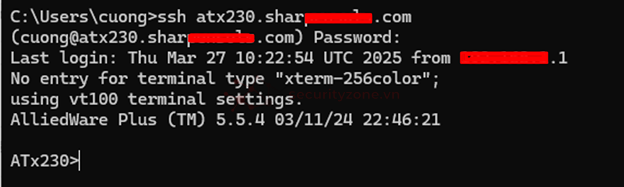
3.10.2. Resource Camera
Truy cập tài nguyên bằng domain đã cấu hình trước đó và kết quả hiển thị Web Camera.
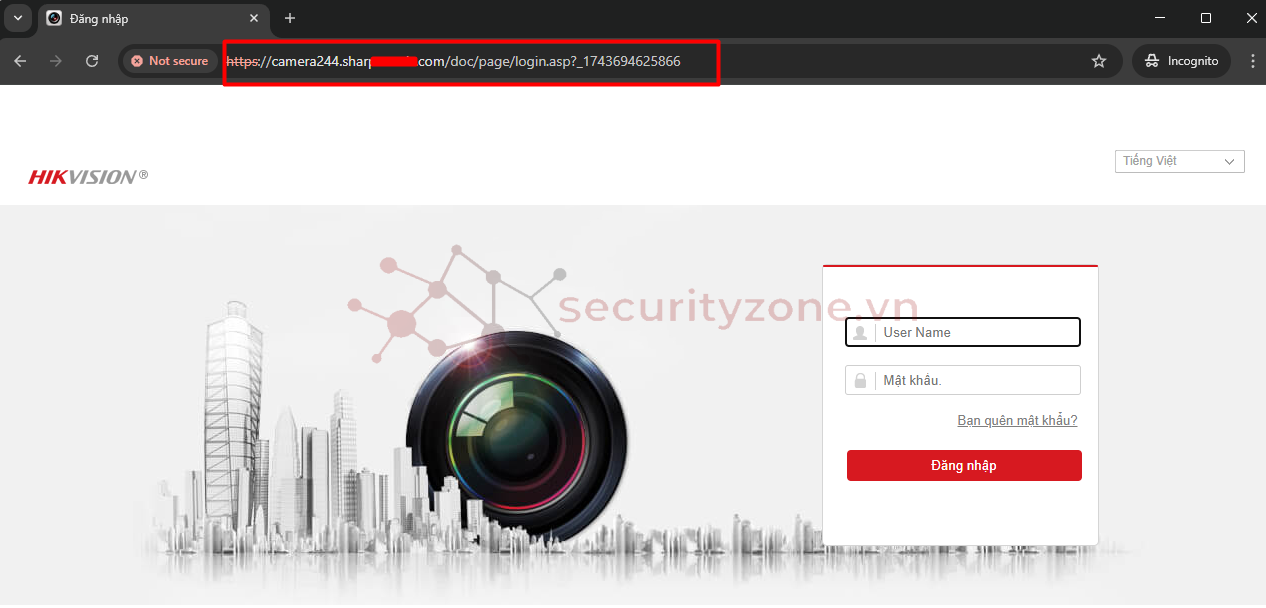
3.10.3. Resource Web Console Firewall
Truy cập https://fwgw.shar..com

Sẽ chuyển bạn đến trang web để xác thực Entra ID như đã cấu hình ở bước "3.2.1. Tạo App Registration"
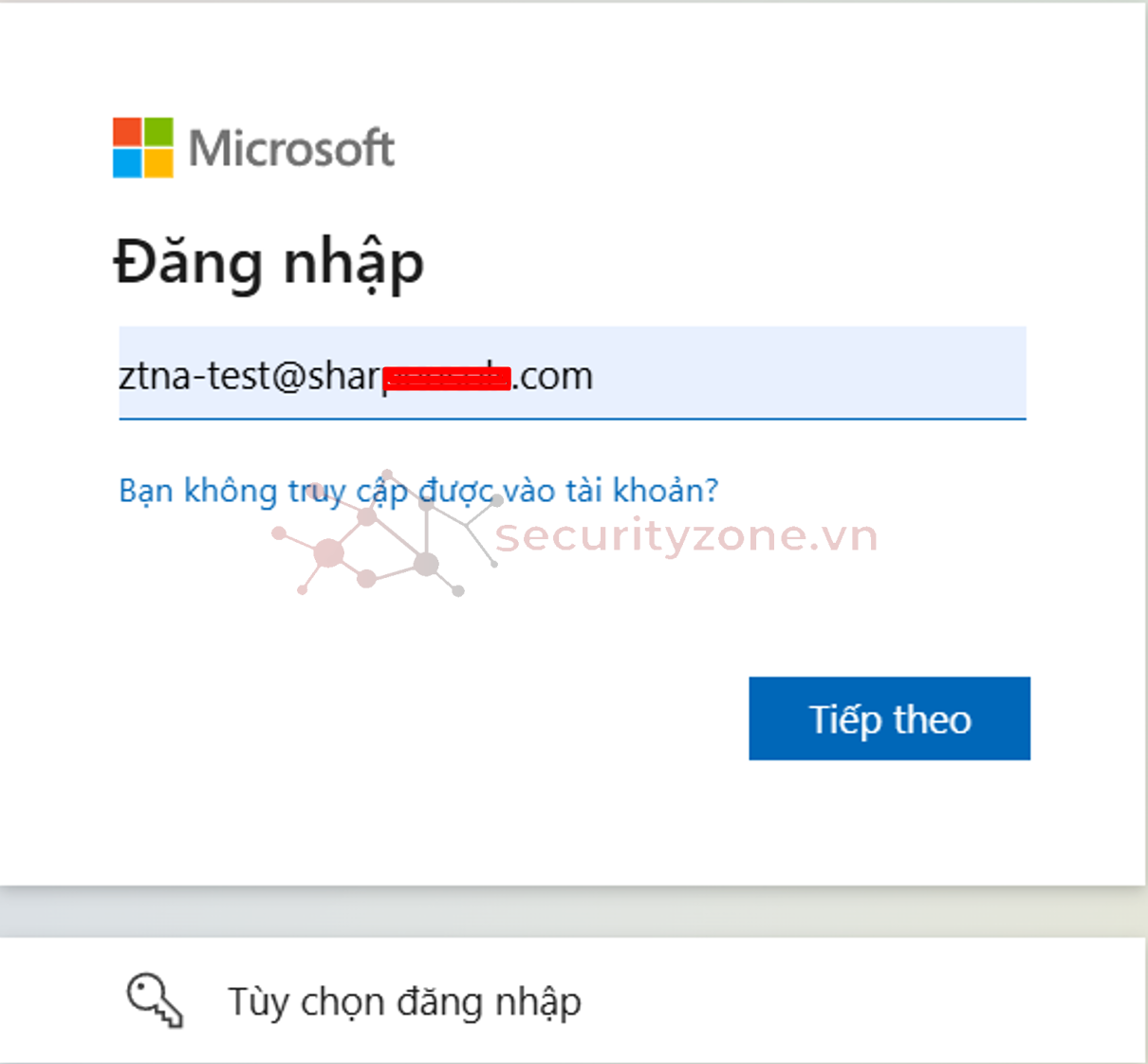

Sau khi xác thực thành công hệ thống sẽ chuyển đến đường dẫn https://fwgw.shar..com và có 1 tài nguyên Agent Less được cấu hình trước đó là Firewall
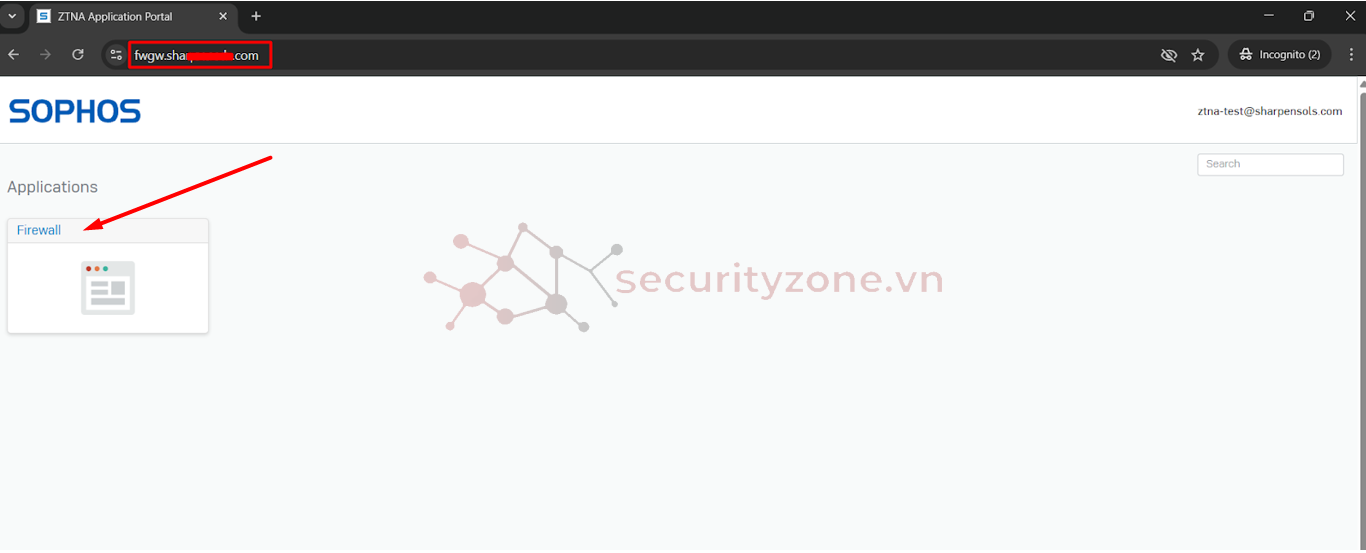
Cũng có thể vào đường dẫn https://sophos.shar..com để đến với Web Console hoặc ấn vào Firewall như ảnh ở trên
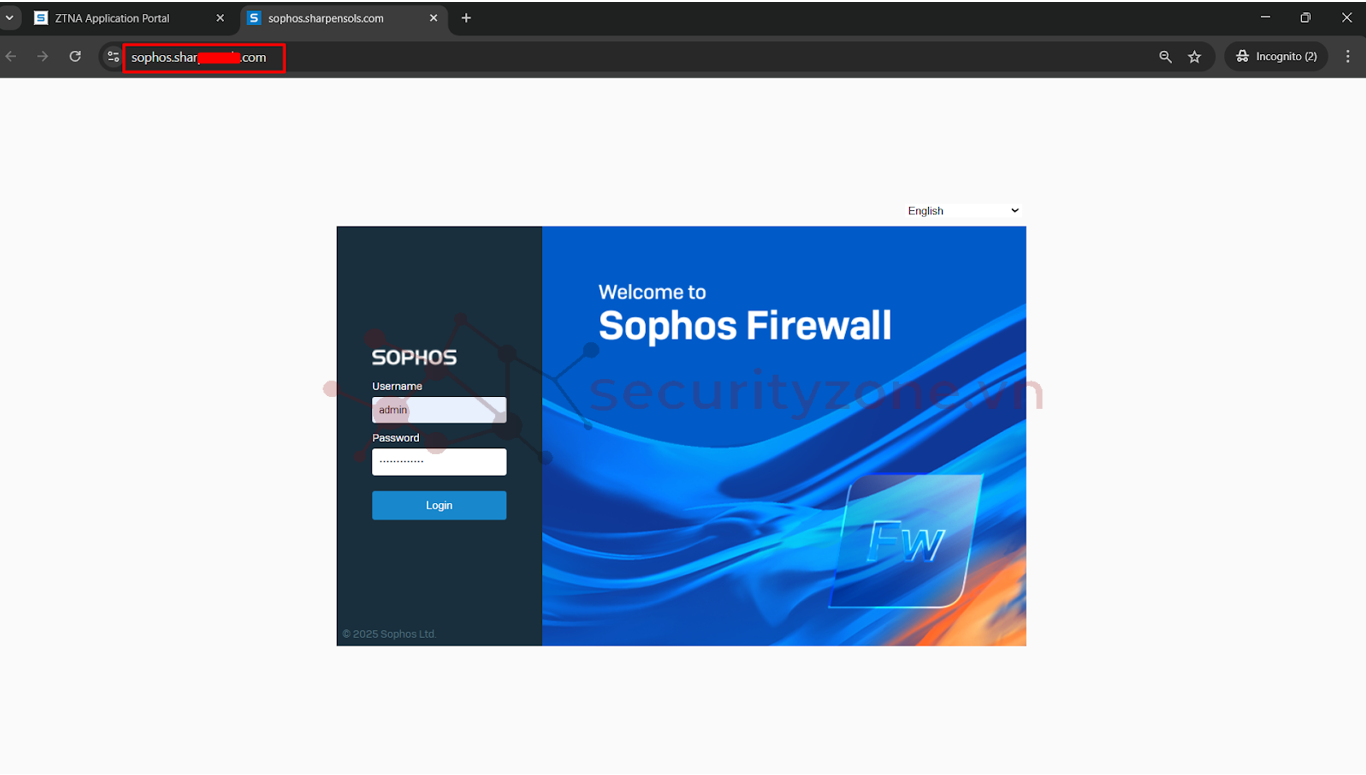
Kết quả truy cập thành công tài nguyên trong hệ thống bằng domain
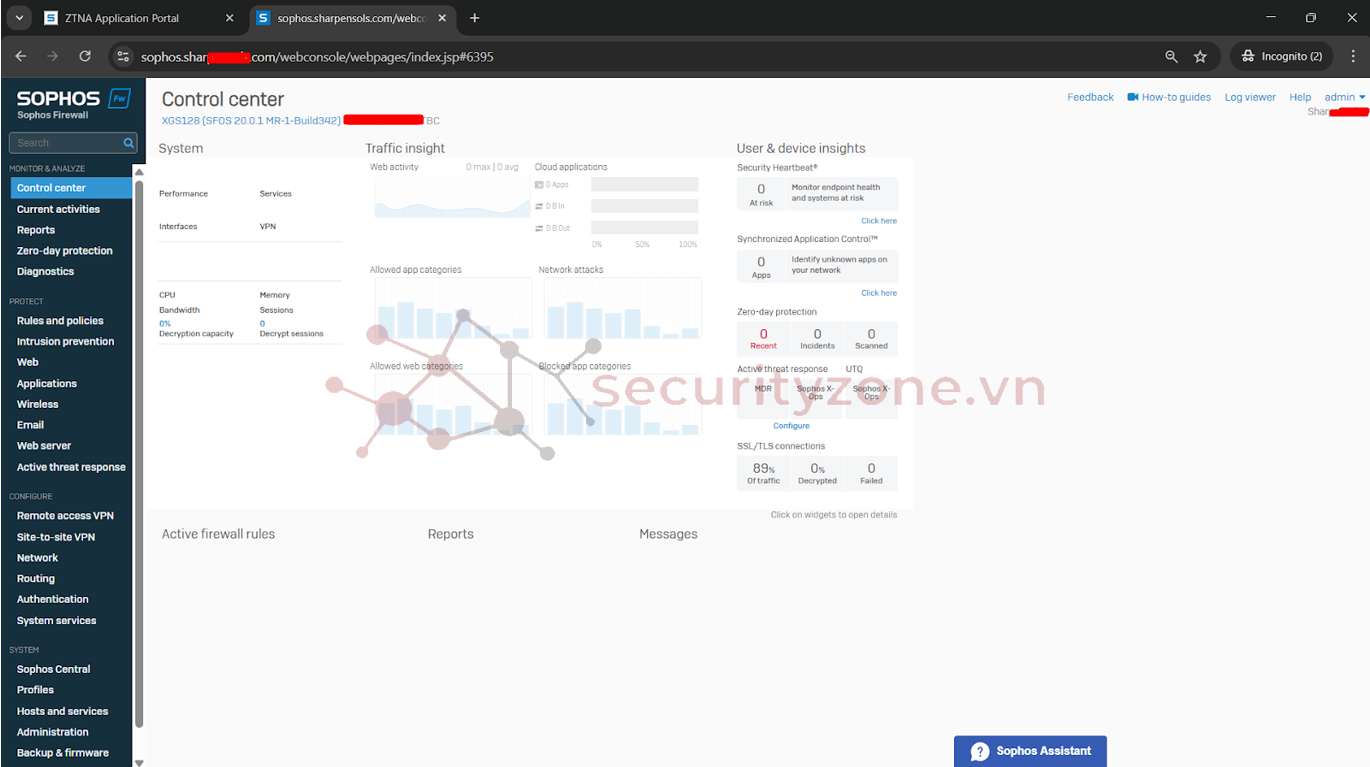
4. Kiểm tra kết quả Resource với Agent và Agentless
Nếu chung 1 resource mà cài đồng thời Agent và Agentless thì kết quả sẽ như thế nào
Nói dễ hiểu là hệ thống đang có 1 con Server chạy trên nền tảng Web-based, gán cả Agent-based access và Agentless access cho cùng resource với 1 cái là pve01.shar..com loại là Agent với 1 cái proxmox.shar..com loại là Agentless

 Hoạt động bình thường theo chế độ Agent
Hoạt động bình thường theo chế độ Agent
Điều này là mặc định, Sophos thiết kế để tránh xung đột giữa 2 cơ chế.
Nếu muốn truy cập bằng Agentless thì máy client không cài Sophos Agent hoặc là chỉ cấu hình Agentless bỏ Agent đi
 Hoạt động bình thường theo chế độ Agentless
Hoạt động bình thường theo chế độ Agentless
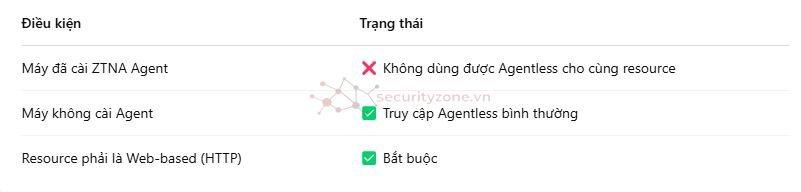
Ví dụ máy tính tôi không cài Sophos Agent thì có thể truy cập resource bằng Agentless
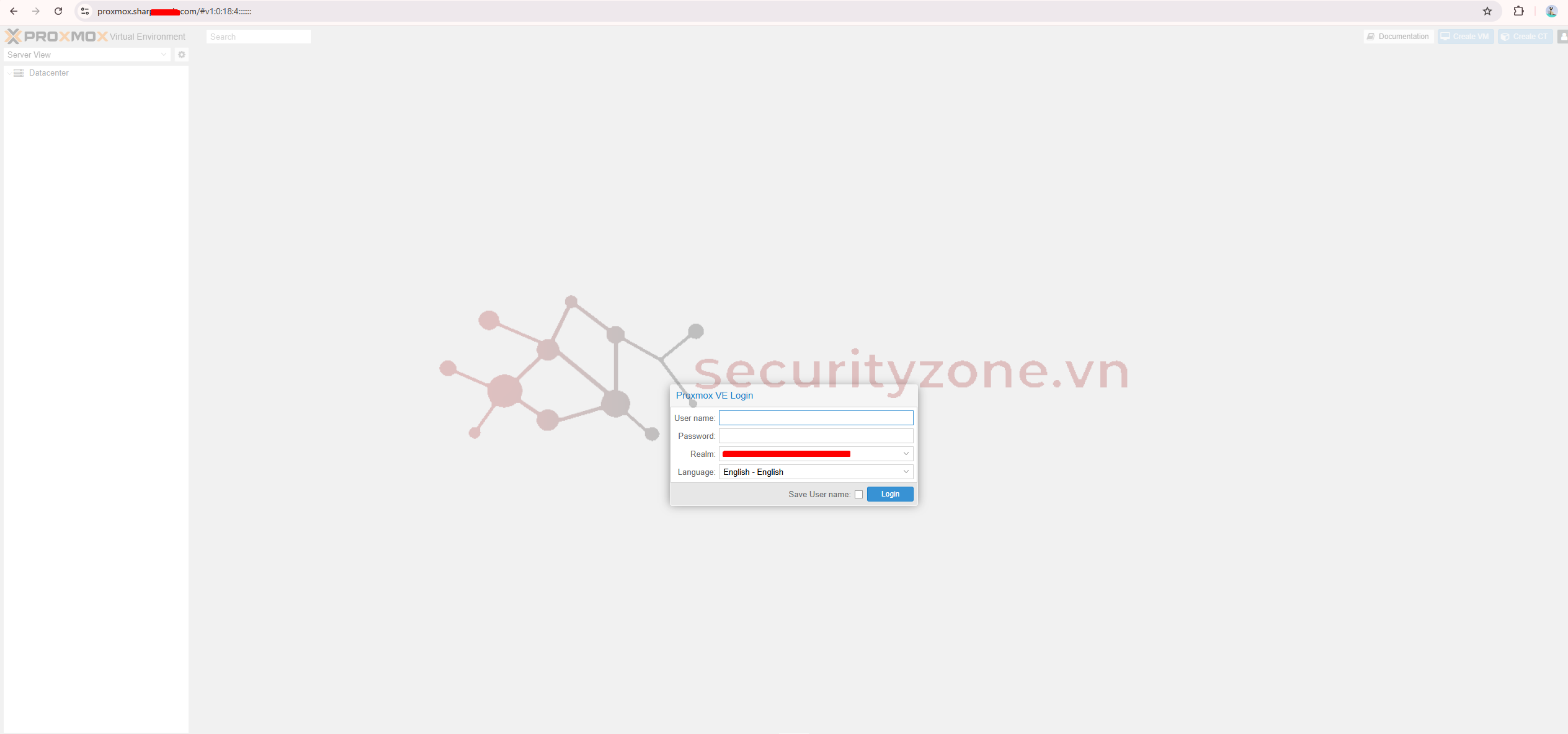
Và không thể truy cập resource Agent vì máy tính không cài Sophos Agent => đó là điều hiển nhiên.
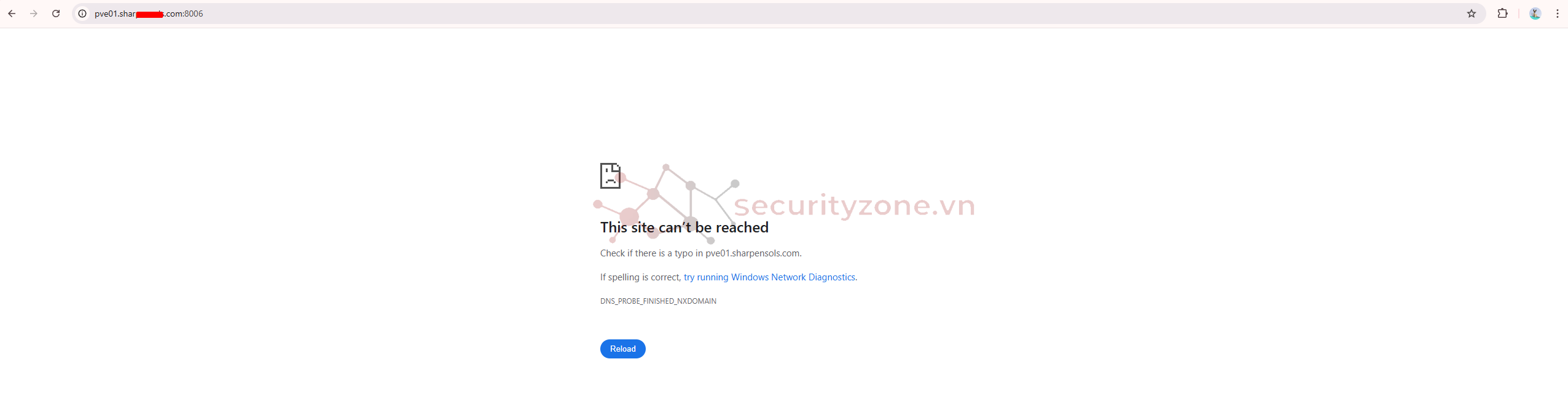
Vậy nếu muốn truy cập resource bằng Agent thì bắt buộc máy tính phải cài Sophos Agent thì lúc đó mới có thể truy cập bằng resource với Agent.
Lưu ý:

3.10. Kiểm tra kết quả
3.10.1. Kiểm tra kết quả của Resoucre Swtich
3.10.2. Resource Camera
3.10.3. Resource Web Console Firewall
4. Kiểm tra kết quả Resource với Agent và Agentless
Hướng dẫn cấu hình tính năng ZTNA sử dụng Sophos Firewall làm Gateway (Phần 2)
Ở phần này mình sẽ kiểm tra kết quả của các tài nguyên đã cấu hình trước đó3.10. Kiểm tra kết quả
Bước 1: Đầu tiên cần tải Sophos Endpoint trên Sophos Central
Truy cập Sophos Central > Devices > Installer
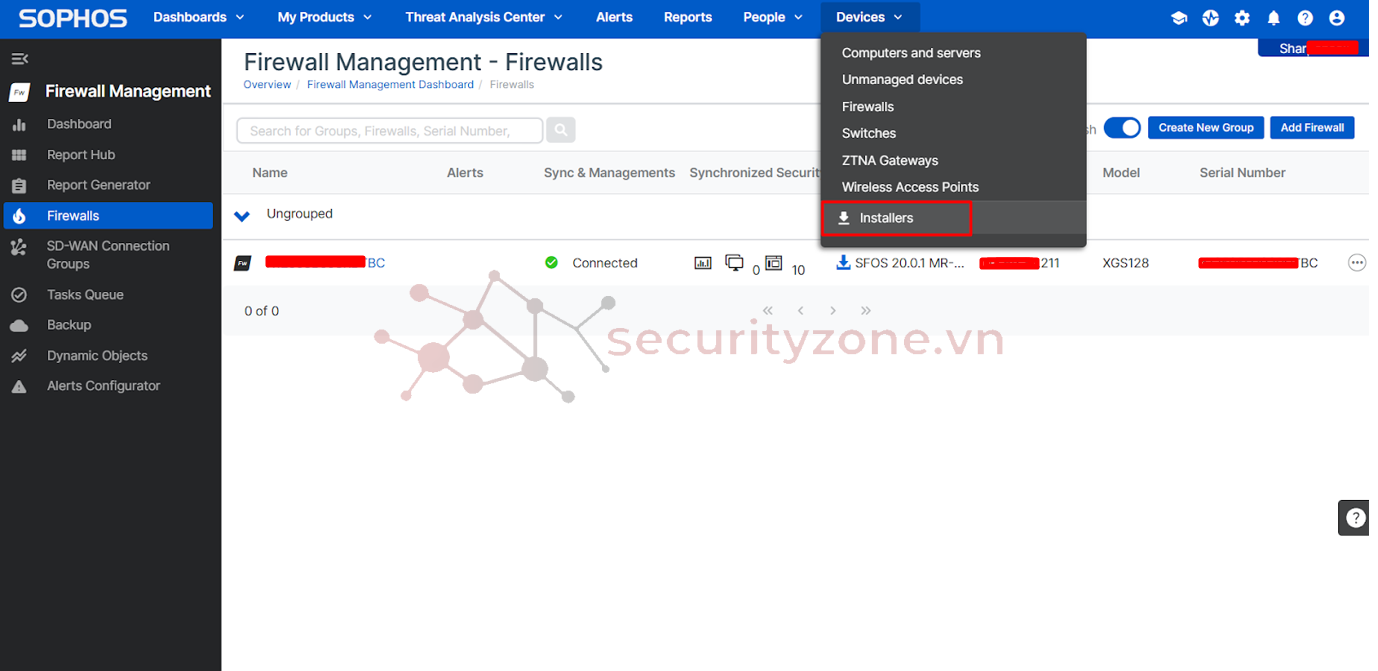
Bước 2: Chọn hệ điều hành để tải, chọn Download Comple Windows Installer để tải cho bản Windows
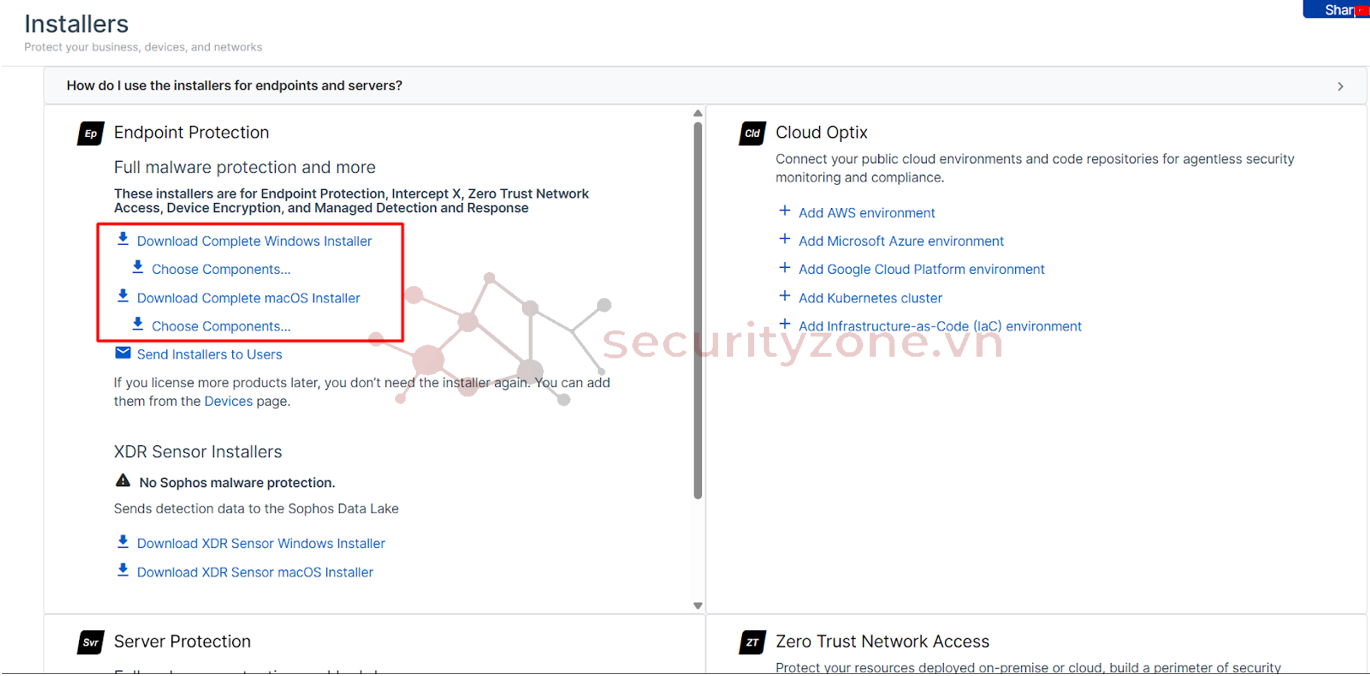
Bước 3: Chạy với quyền admin, đảm bảo máy tính kết nối được với internet
Bước 4: Trong cài đặt hiển thị các tính năng bao gồm cả ZTNA ,chọn Install
Quá trình cài đặt khoảng 5-10 phút
Bước 5: Khi đã cài đặt xong, chọn Finish
Bước 6: Kiểm tra trạng thái phần mềm Sophos
Mũi tên dưới màn hình chuột phải vào biểu tượng S sau đó chọn Sophos Endpoint Agent
3.10.1. Kiểm tra kết quả của Resoucre Swtich
Tiến hành truy cập SSH vào Swtich ATx230 với domain atx230.shar..com đã cài đặt trước đó

Sophos Endpoint sẽ bắt bạn xác thực Entra ID, nhập tài khoản và kết quả thông báo xác thực thành công
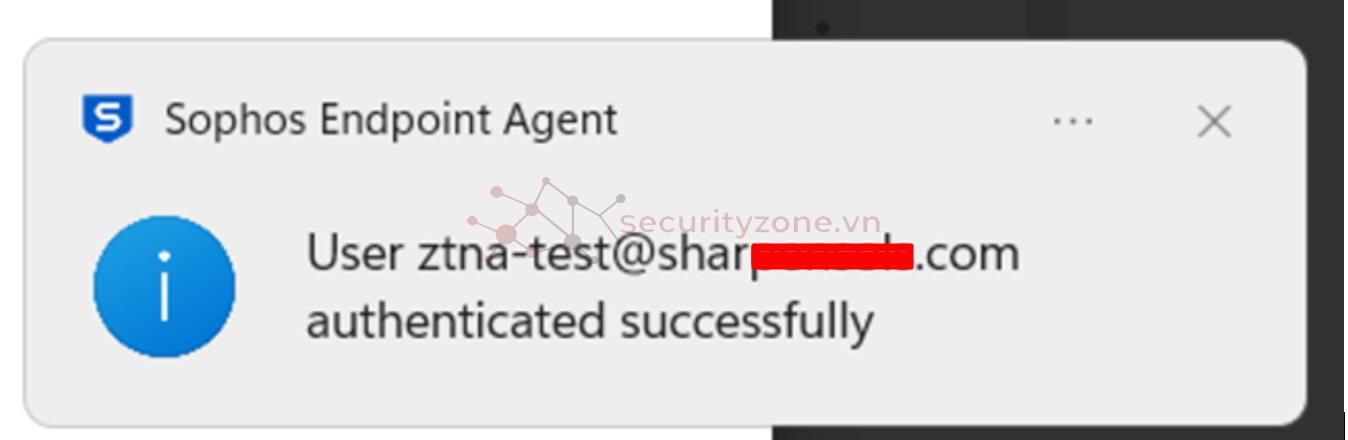
Và trạng thái của ZTNA cũng đã hiện xác thực user ztna-test thành công
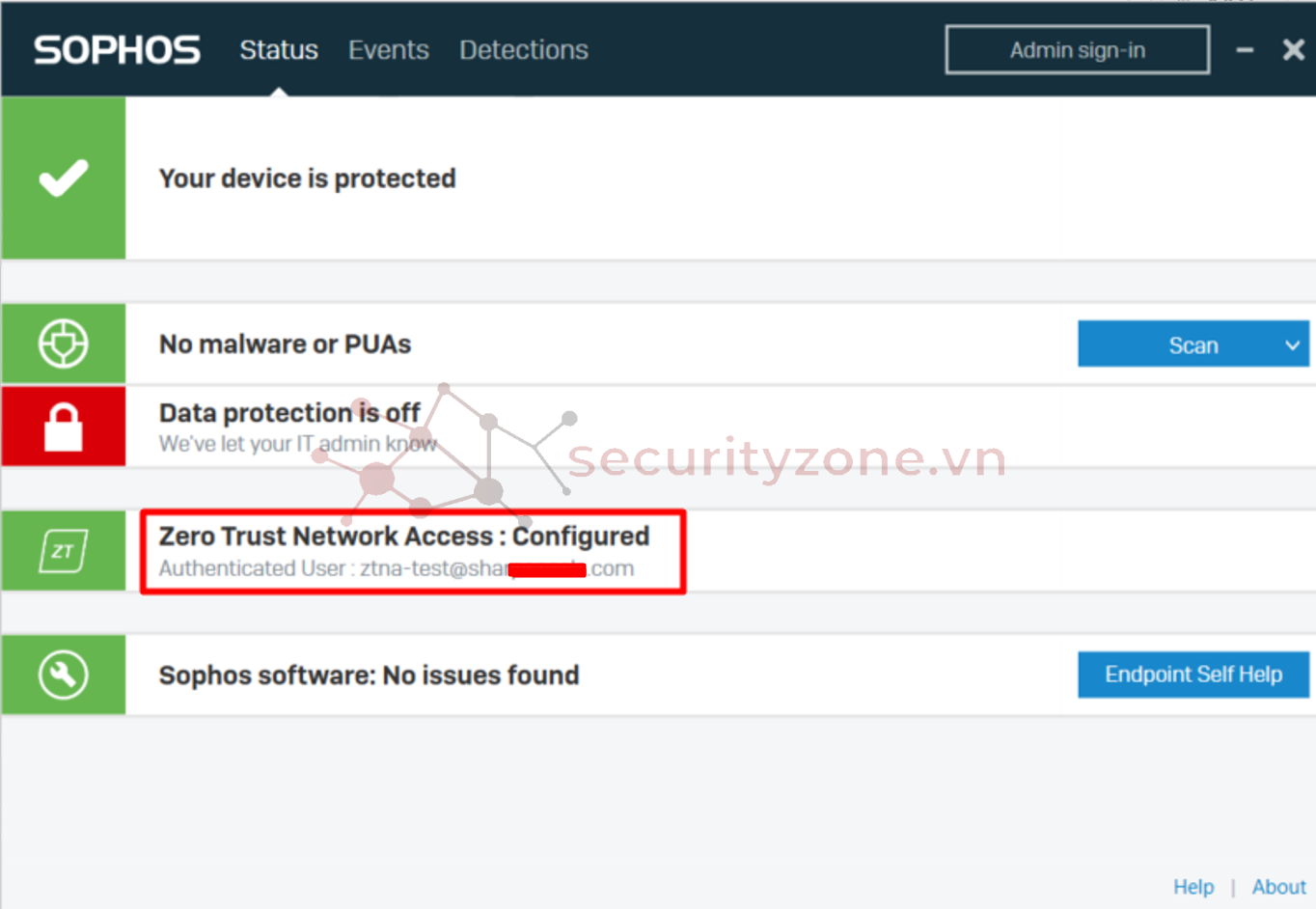
Nhập mật khẩu của thiết bị Switch, kết quả đã đăng nhập thành công
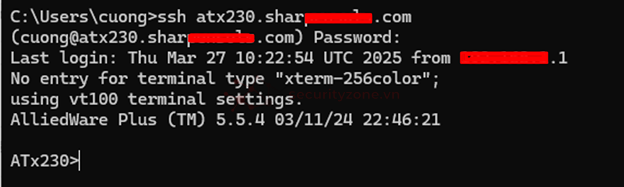
3.10.2. Resource Camera
Truy cập tài nguyên bằng domain đã cấu hình trước đó và kết quả hiển thị Web Camera.
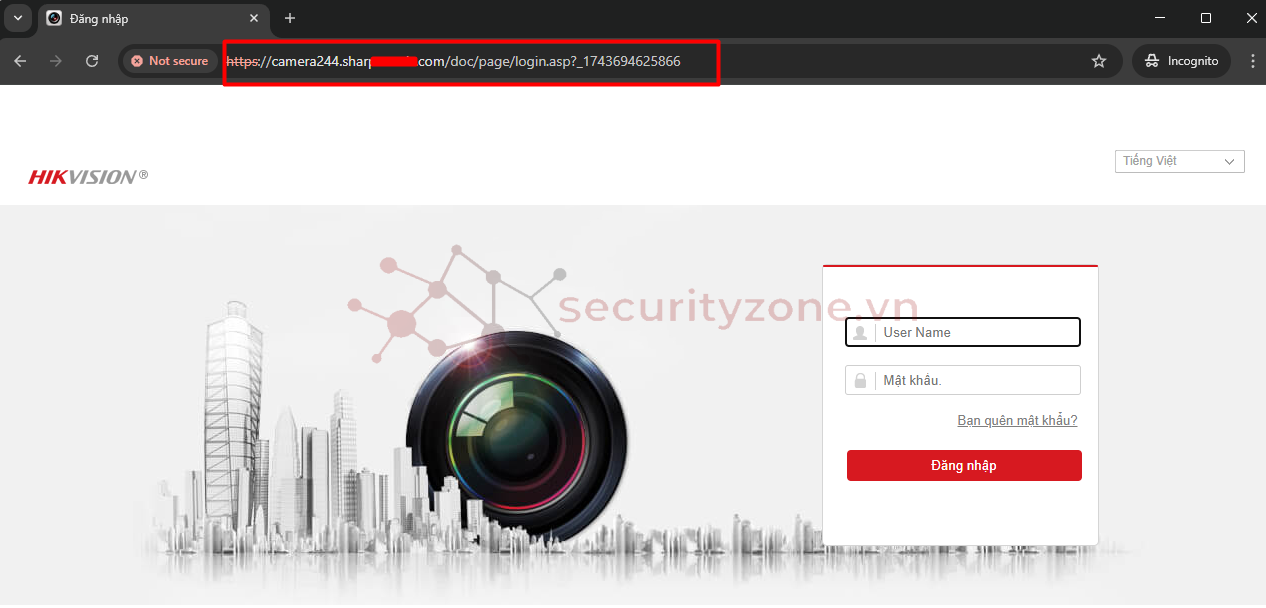
3.10.3. Resource Web Console Firewall
Truy cập https://fwgw.shar..com

Sẽ chuyển bạn đến trang web để xác thực Entra ID như đã cấu hình ở bước "3.2.1. Tạo App Registration"
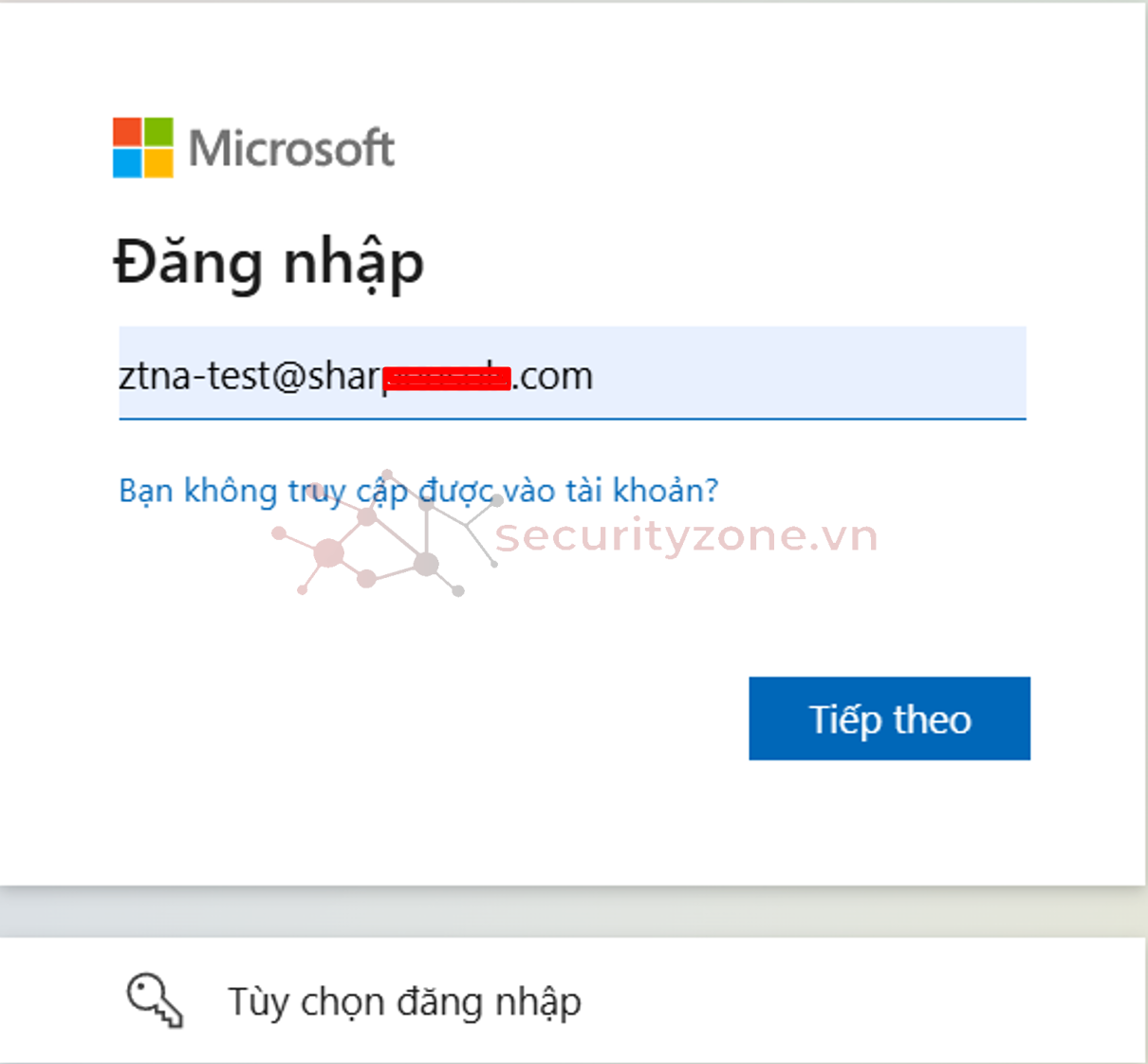

Sau khi xác thực thành công hệ thống sẽ chuyển đến đường dẫn https://fwgw.shar..com và có 1 tài nguyên Agent Less được cấu hình trước đó là Firewall
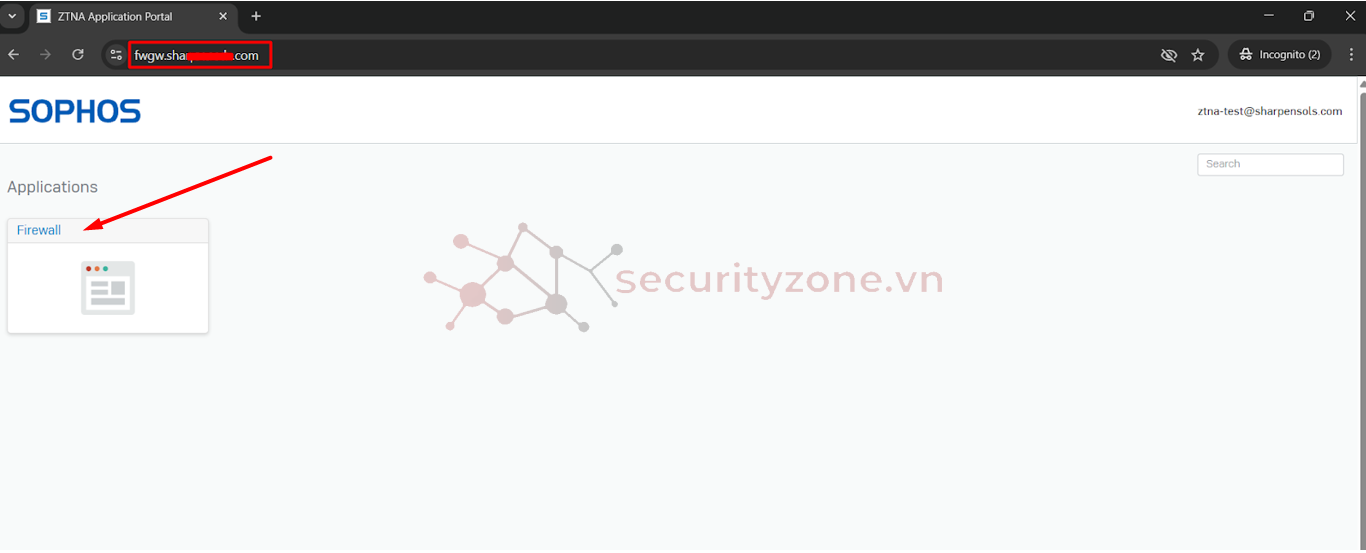
Cũng có thể vào đường dẫn https://sophos.shar..com để đến với Web Console hoặc ấn vào Firewall như ảnh ở trên
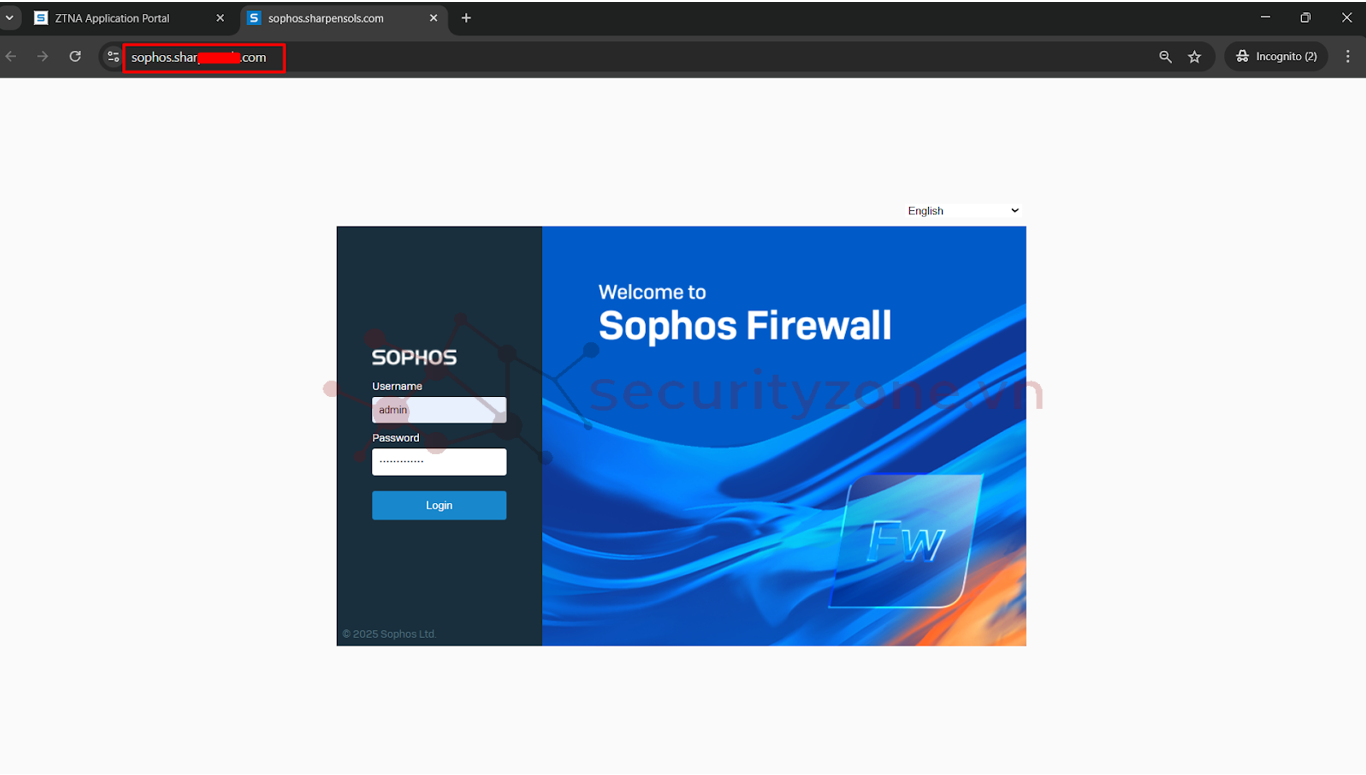
Kết quả truy cập thành công tài nguyên trong hệ thống bằng domain
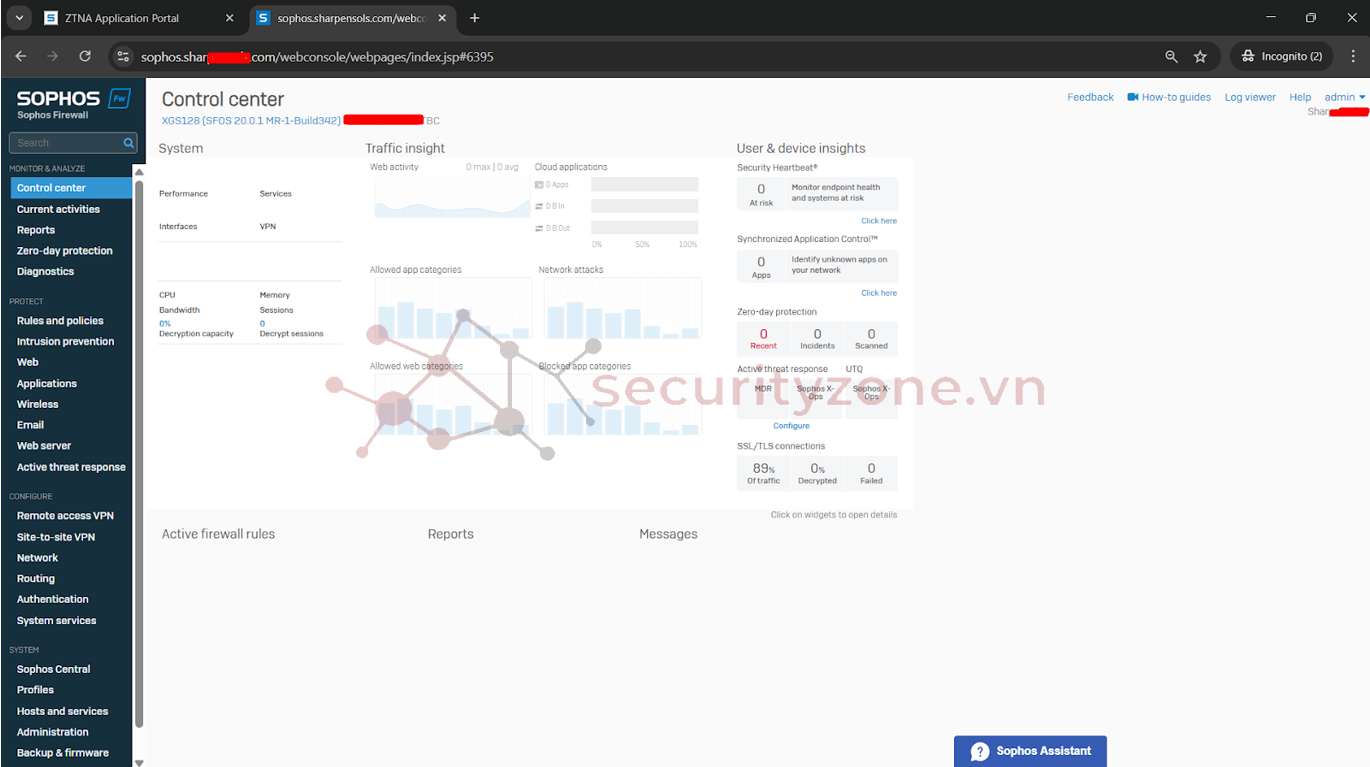
4. Kiểm tra kết quả Resource với Agent và Agentless
Nếu chung 1 resource mà cài đồng thời Agent và Agentless thì kết quả sẽ như thế nào
Nói dễ hiểu là hệ thống đang có 1 con Server chạy trên nền tảng Web-based, gán cả Agent-based access và Agentless access cho cùng resource với 1 cái là pve01.shar..com loại là Agent với 1 cái proxmox.shar..com loại là Agentless

Vậy chuyện gì sẽ xảy ra?
Resource Agent sẽ được ưu tiên, tức là:- Truy cập sẽ đi qua tunnel ZTNA Agent
- Agent sẽ kiểm tra sức khỏe trạng thái của thiết bị, policy,..
- Agentless sẽ bị bỏ qua, vì Agent đang đảm nhận kết nối
Điều này là mặc định, Sophos thiết kế để tránh xung đột giữa 2 cơ chế.
Nếu muốn truy cập bằng Agentless thì máy client không cài Sophos Agent hoặc là chỉ cấu hình Agentless bỏ Agent đi
- Lúc này, Agentless sẽ được sử dụng (dựa trên reverse proxy)
- Người dùng sẽ được yêu cầu đăng nhập với domain proxmox.shar..com, rồi được reverse proxy forward đến ..10.11:8006
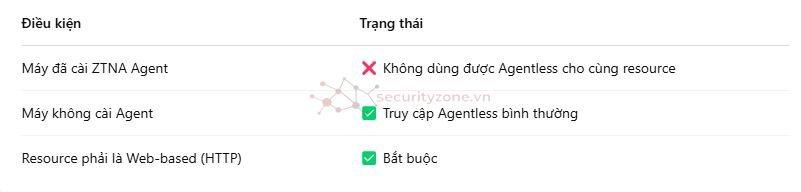
Ví dụ máy tính tôi không cài Sophos Agent thì có thể truy cập resource bằng Agentless
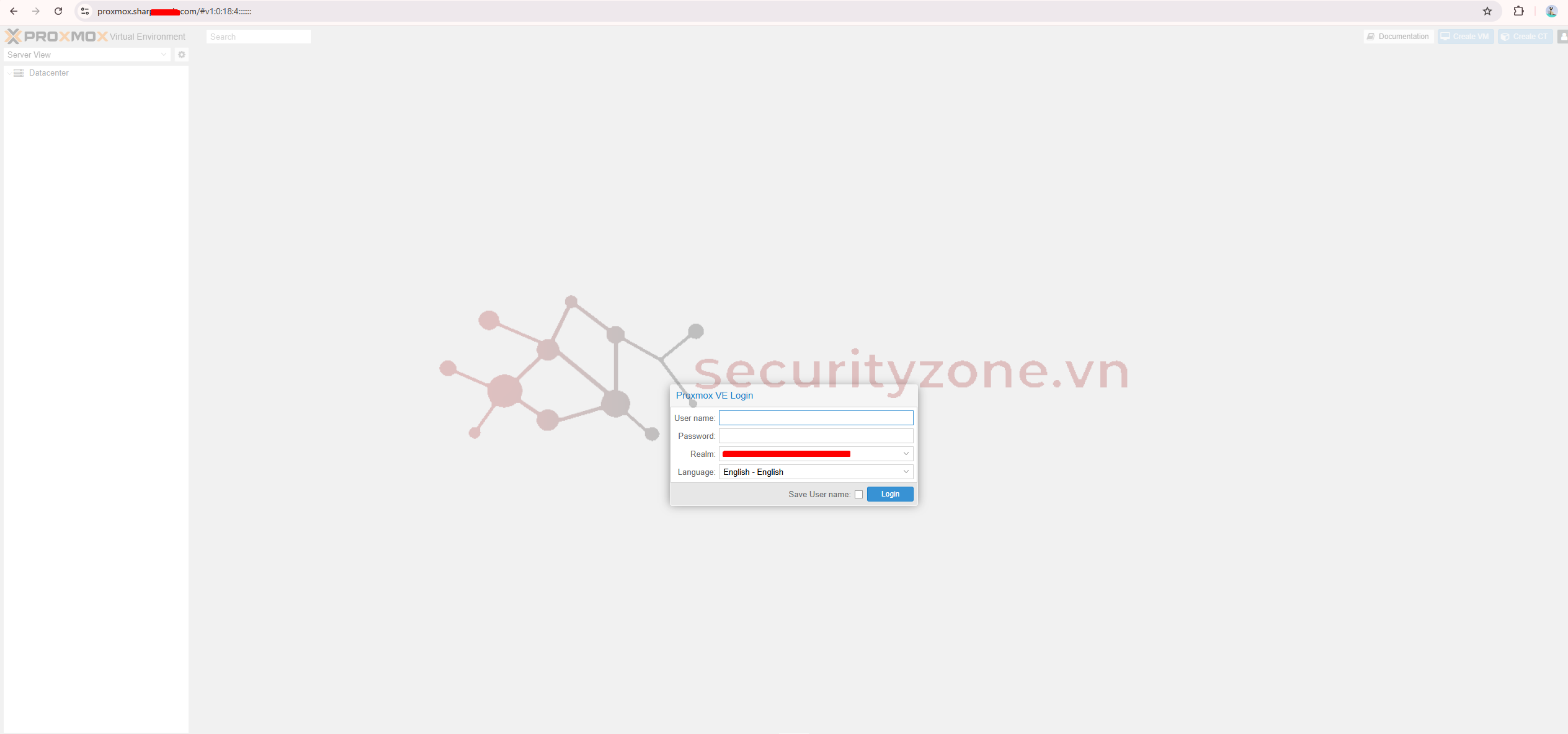
Và không thể truy cập resource Agent vì máy tính không cài Sophos Agent => đó là điều hiển nhiên.
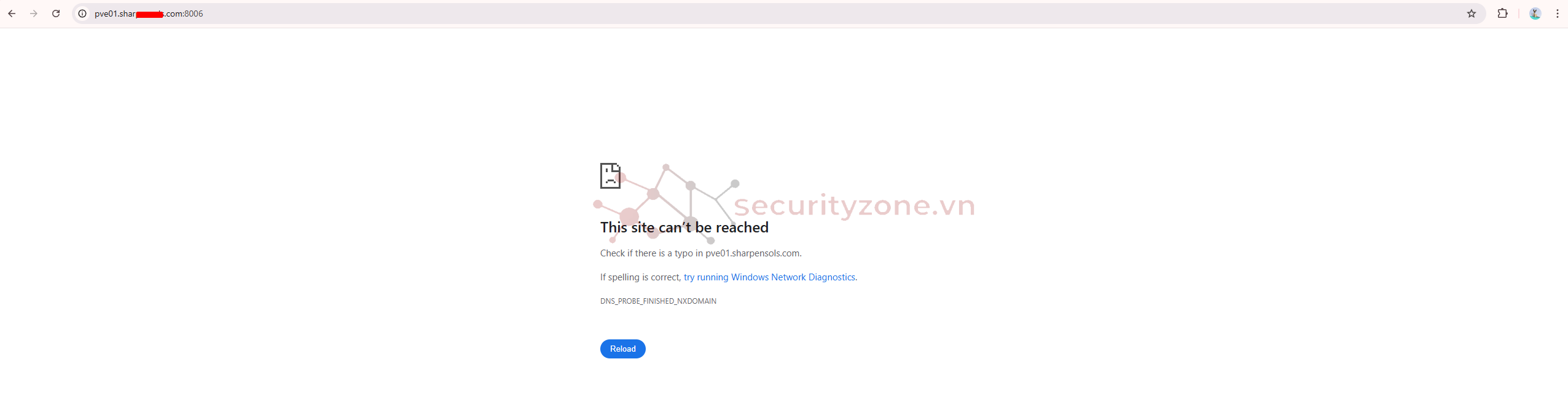
Vậy nếu muốn truy cập resource bằng Agent thì bắt buộc máy tính phải cài Sophos Agent thì lúc đó mới có thể truy cập bằng resource với Agent.
Lưu ý:

Đính kèm
Sửa lần cuối:
Bài viết liên quan
Được quan tâm
Bài viết mới

